Win10任务栏图标一闪一闪的提示消息怎么解决?
我们的电脑在运行过程中会开启一些应用程序,用于与客户、朋友或家人保持联系。当这些程序接收到新消息时,任务栏上对应的应用图标通常会不停闪烁以引起注意。那么,怎样才能让这些图标仅闪烁特定的次数后自动停止呢?接下来,我们将介绍一种调整任务栏图标闪烁次数的方法。
操作步骤如下:
- 点击开始菜单,选择“Windows系统”,然后点击“运行”。
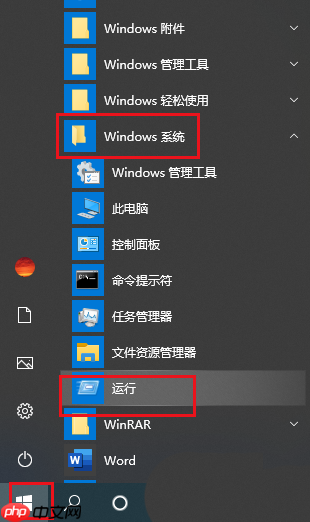
- 在弹出的窗口中输入“regedit”,点击确认按钮。
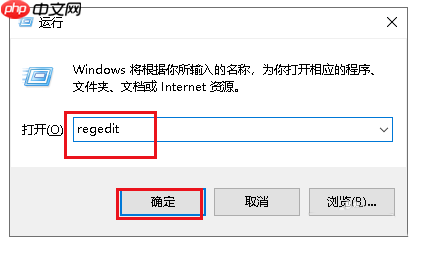
- 打开注册表编辑器后,展开“HKEY_CURRENT_USER”分支。
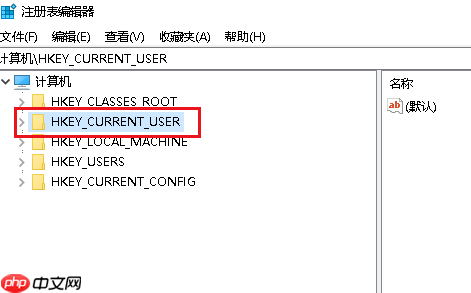
- 接着继续展开“Control panel”选项。
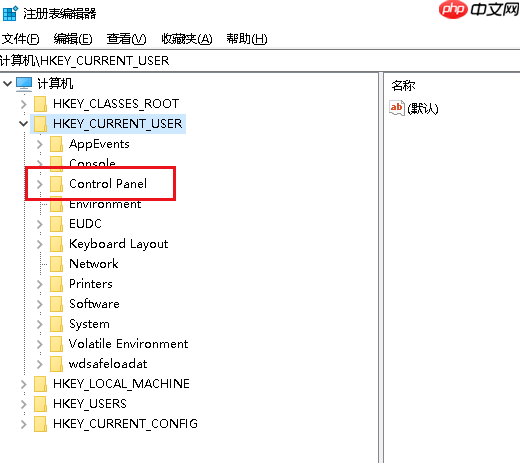
- 选中“Desktop”项。
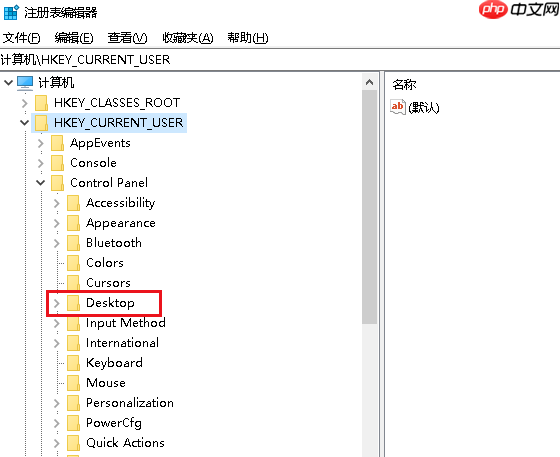
- 在右侧找到名为“ForegroundFlashCount”的条目,双击将其打开。
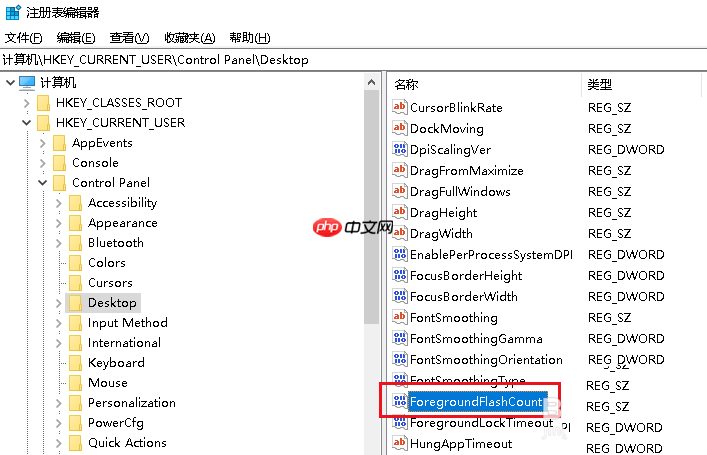
- 弹出对话框后,将数值修改为你希望图标闪烁的具体次数,完成后点击确定即可完成设置。
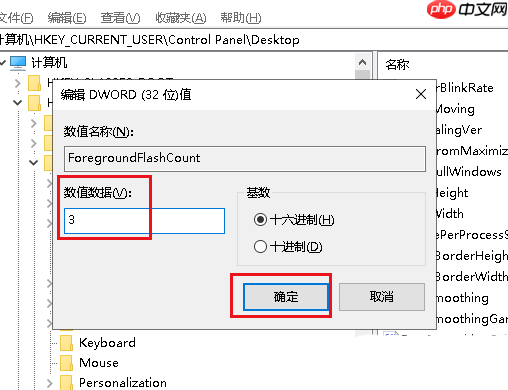
这就是在Windows 10系统下解决任务栏图标持续闪烁问题的方法,希望能对大家有所帮助。
以上就是Win10任务栏图标一闪一闪的提示消息怎么解决?的详细内容!
文章作者:磁力搜索
文章标题:Win10任务栏图标一闪一闪的提示消息怎么解决?
文章链接:https://onehaoka.com/1700.html
本站所有文章除特别声明外,均采用 CC BY-NC-SA 4.0 许可协议,转载请注明来自磁力搜索 !
文章标题:Win10任务栏图标一闪一闪的提示消息怎么解决?
文章链接:https://onehaoka.com/1700.html
本站所有文章除特别声明外,均采用 CC BY-NC-SA 4.0 许可协议,转载请注明来自磁力搜索 !